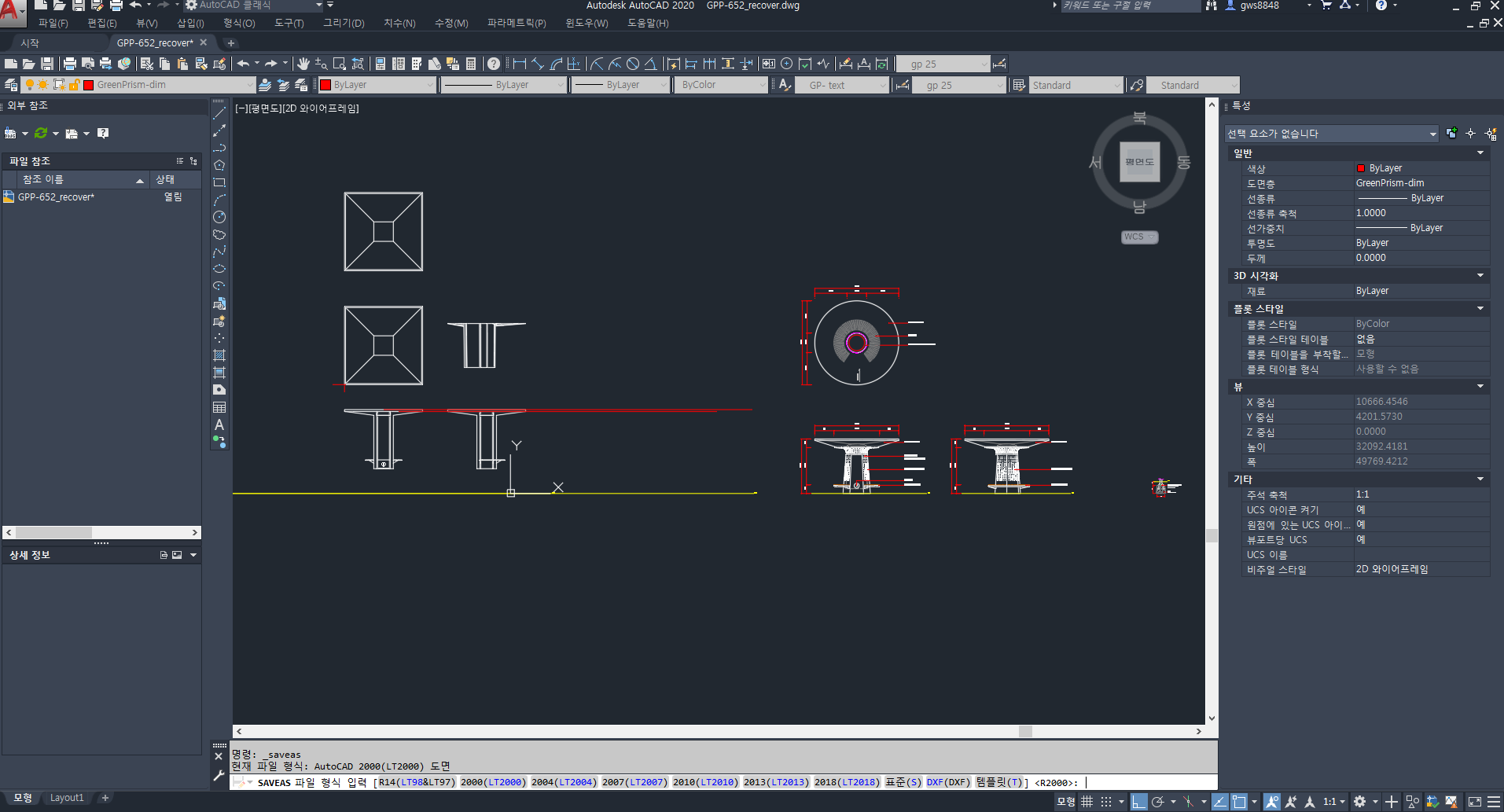캐드 쉽게 배우기_다른이름으로 저장하기 해결방법 가끔 도면을 치다보면 다른이름으로 저장이 필요할때가 있습니다. 다른이름으로 저장을 하면 보통 일반적으로는 아래와 같이 다른이름으로 도면 저장 창이 뜨게 됩니다. 하지만 위의 이미지처럼 command 창에 블라블라~ 하게 여러가지가 뜹니다. 저 방법으로도 다른이름으로 저장은 되나, 불편합니다 그럼 위에 창이 뜨게 하려면 어떻게 해야할까요? 명령어 스케일 (FILEDIA) "filedia" 명령어를 치고 filedia → 1 자 모든 명령어를 다 치고 나면 아래와 같이 다른 이름으로 도면 저장 창이 뜨게 됩니다. 다시 명령어를 치고 "0" 을 치게 되면 처음과 같이 창이 안뜨게 되는거죠 이상입니다. 캐드 다른이름으로 저장하기 창이 갑자기 안떠요 에 대한 포스팅..